


ファイルを誤って削除してしまうと深刻な結果を招くことがあります。ですが、誤って削除したファイルや「Shift」+「Del」キーを使って完全削除したファイルも簡単に復元可能です。
無料ダウンロード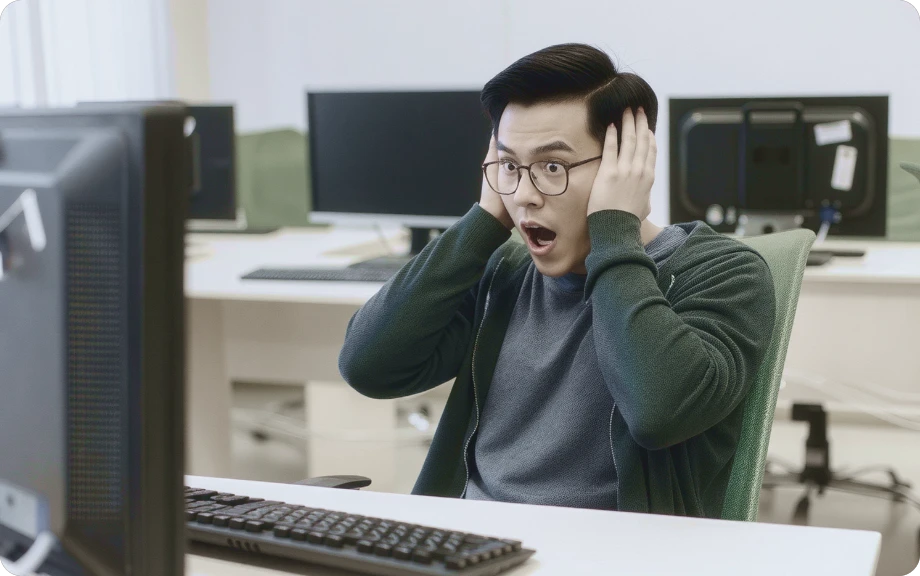
ハードディスクをフォーマットすると、大事なデータも消えてしまう可能性があります。ご安心ください、このデータ復旧ソフトウェアなら、内蔵または外付けハードディスクをフォーマットした後でも、データを復元できます。
無料ダウンロード


ウイルス感染によってファイルが削除されたり隠されたりすることがありますが、トロイの木馬やマルウェアなどのウイルスにより失われたデータも、簡単に復元することが可能です。
無料ダウンロード
Seagate、Samsung、Toshiba、Western Digital、Crucial、Lacie、ADATAなど
Samsung、SanDisk、Kingston、Data Traveler、Patriotなど
SanDisk、Sony、PNY、Panasonic、Crucial、Transcend、Lexarなど
ASUS、HP、Dell、Lenovo、Samsung、Acer、Alienware、ASUS ROGなど
Nikon、Canon、Sony、GoPro、FUJIFILM、Olympus、Samsung、Sigmaなど
PS4/PS5、音楽/ビデオプレーヤー、ドローン、防犯カメラ、Switchなど
TXT、DOC、XLSX、CSV、PDF、PPT、ODPなど
JPG、PNG、TIF、HEIC、GIF、PSD、SVG、ARW、X3F、NEFなど
MP4、MOV、AVI、ASF、WMV、RM、FLV、QSV、RMVB、X3Fなど
MP3、CDA、WAV、AIFF、WMA、VQF、OGG、ARM、APE、FLACなど
7Z、ZIP/ZIPX、ZAP、RAR、AR/ARC、BZ/BZA、CARなど
MSG、EML、XHTML、MHT、HTML/XHTML、ASPX、LABなど

AOMEI FastRecoveryは「クイックスキャン」と「ディープスキャン」の2つのスキャンモードを搭載。削除・紛失したデータをスピーディーかつ正確に検出できます。

復元ソフトとして、完全なファイルプレビュー機能を備えており、復元したいファイルだけを選んで復元できます。

ファイルタイプやファイルサイズでフィルタリングする多彩なオプションを提供し、必要なファイルを素早く見つけられます。
30日間無条件
返金保証
ライセンスキー
メールで即時配信
永久無料
技術サポート
256ビットSSL
安全注文

あらゆるストレージデバイスから無制限のデータを高い復元成功率で迅速に復元可能。削除されたデータを最短時間で取り戻せます。
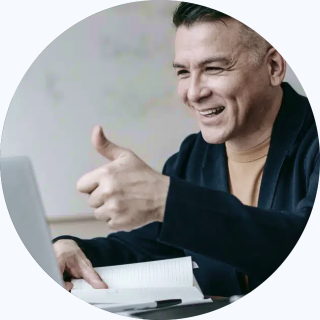
簡潔なインターフェースにより、データ復旧が簡単で、数クリックで失われたデータや削除されたデータを見つけて復元できます。

品質意識・サービス意識・誠実な作業態度が高く評価され、世界中のユーザーから信頼を得ています。


重要なデータは外付けHDD、クラウドストレージ、またはバックアップソフトを使用して定期的にバックアップしましょう。不測の事態に備えて、常にコピーを保持しておくことが大切です。
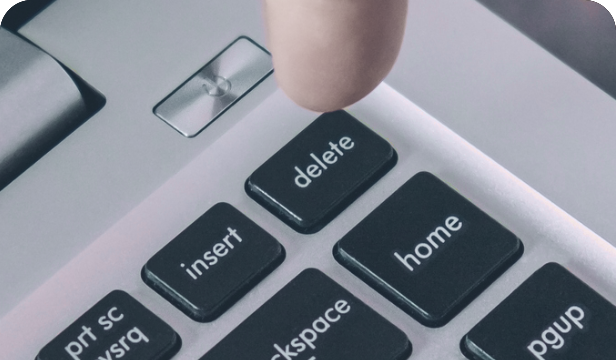
ファイルを削除したりゴミ箱を空にする前に、必ず内容を確認しましょう。Windowsの「削除の確認メッセージ」を有効にすることで、誤削除を防ぐことができます。

「chkdsk」などのツールや専用ソフトを使って、ディスクの状態を定期的に確認しましょう。不良セクタや故障の兆候を早期に発見し、必要であれば速やかに交換することでデータ損失を回避できます。

信頼性の高いウイルス対策ソフトをインストール・定期的に更新して、マルウェアやウイルスなどの脅威からシステムとデータを守りましょう。